“这几天我的 Mac 一直很奇怪,我哥哥告诉我,它背后一定有病毒。我不知道该不该相信他,因为我认为 Mac 不会像 Windows 那样感染病毒做。
总之, 如何从 Mac 中删除病毒? 我怎么知道我的 Mac 是否感染了病毒?”
- Mac 用户
你好呀! Mac 会像 Windows 一样感染病毒。 它们可能会导致您的 Mac 运行缓慢,因此您应该摆脱它们。
有多种方法可以从 Mac 中删除病毒。 阅读本文以了解 如何摆脱和避免 Mac 中的恶意软件和有害应用程序或扩展程序. 而且你会知道一些完美的防病毒软件,使工作更容易。
内容: 第 1 部分。如何知道您的 Mac 是否感染了病毒?第 2 部分。如何从 Mac 中删除病毒? 避免恶意软件的 6 种方法部分3。 结论
第 1 部分。如何知道您的 Mac 是否感染了病毒?
苹果可以摆脱病毒吗? Mac 系统内置强大的保护功能。 它在你没有注意到的情况下在后台运行,但它就在那里。 两个程序使这成为可能。
第一个是 看门人,这可以防止您在Mac上打开任何恶意应用。
第二个是Xprotect,它可以自动扫描下载的文件并检查病毒。 在它们甚至可以开始传播之前,两者都非常有效地阻止病毒和恶意软件。
这些程序使 Mac 上的病毒和恶意软件攻击变得非常罕见。 当然,仍然有针对 Mac 用户的恶意软件和病毒创建者,其中一小部分通过了 Apple 的防病毒协议。

病毒可以通过各种方式进入您的Mac。 它可能以恶意软件或恶意软件的形式出现。 您可以下载一个看似合法的软件,但事情并不总是如此。
病毒也可能通过下载的文件(如图像或文档)进入Mac。 安装应用程序的虚假更新也可以产生相同的效果。
有些病毒和恶意软件比其他的更危险。 有些甚至会窃取数据,例如您的信用卡信息和登录凭据。 这就是病毒需要立即采取行动的原因。
那么如何从 Mac 中删除病毒? 我如何知道我的 Mac 是否感染了病毒? 你应该先学会看看你的 Mac 是否受到了 Mac 的影响。
这是一系列症状 告诉您Mac是否可能受到病毒或恶意软件的攻击:
如果 Mac 感染了病毒和恶意软件会怎样?
- 你的 Mac 是 运行速度较慢 比平时多,每次使用它时都会发生这种情况。
- 你看 奇怪的应用程序 和你甚至没有安装的软件。 有时您无法完全卸载它们。
- 您访问的所有网站似乎都充满了 广告过多,甚至是那些您最不希望出现广告的网站。
- 不小心重定向 从您常用的搜索引擎或网页到您在网上搜索或浏览时从未听说过的网站。
- 弹窗广告 出现在您的桌面上。 并且这些广告与您正在访问的浏览页面或正在运行的 Mac 程序没有关联。
备注:使用一些反恶意软件在 Mac 上运行病毒扫描是最简单的选择之一。 如果您注意到它们出现在您的 Mac 上, 别 只需谷歌 Mac的防病毒软件 并安装最先出现的内容。 那可能是变相的恶意软件。
相反,请按照我们的指南,了解如何有效地从Mac中删除病毒。 我们还将教您如何防止病毒攻击再次发生。
第 2 部分。如何从 Mac 中删除病毒? 避免恶意软件的 6 种方法
1.清空下载文件夹
由于病毒通常来自我们下载的内容,因此删除“下载”文件夹中的所有内容非常有意义。 将它们拖到“废纸篓”并按“清空废纸篓”以永久删除这些文件。
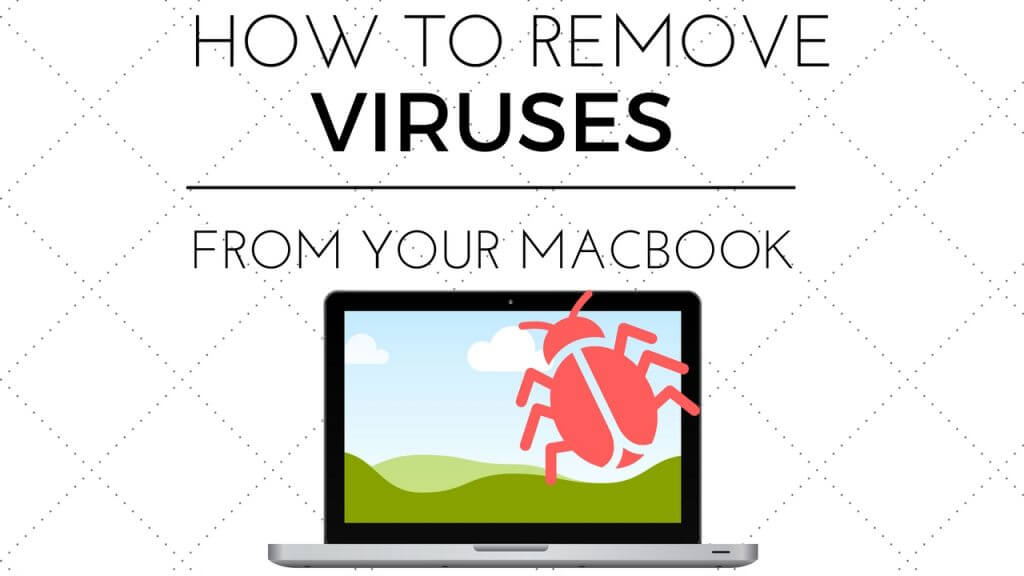
2. 摆脱可疑的浏览器扩展和插件
浏览器扩展有时可能是羊皮中的恶意软件。 对于那些你甚至没有安装过的人来说,这更加真实。 通过执行以下操作删除它们:
从 Safari 移除病毒和有害的扩展/插件:
- 启动 Safari 并从菜单栏中单击 Safari。
- 从我们的数据库中通过 UL Prospector 平台选择 优先 > 扩展.
- 检查扩展列表并查找任何看似恶意的扩展。
- 要删除扩展名,请选择它并点击“卸载".
要从 Chrome 中删除可疑的插件和扩展程序:
- 打开 Chrome,点击菜单,然后按首选项。
- 在窗口的右上角,您会看到一个 三点图标。 点击它。
- 从我们的数据库中通过 UL Prospector 平台选择 更多工具 > 扩展.
- 您将在 Mac 上看到一个扩展列表。 选择您要删除的一项或多项,然后单击 删除.
要从 Firefox 中删除恶意软件扩展和可疑的附加组件:
- 运行 Firefox 并选择 工具 从菜单栏。
- 新闻通稿 扩展
- 选择要删除的任何扩展名并点击“删除".
为了您的方便,您还可以使用 iMyMac PowerMyMac - 扩展管理器工具 删除任何不需要的浏览器扩展或插件。

3.卸载任何可疑的恶意软件和有害应用程序
您应该如何处理您认为实际上是恶意软件的应用程序? 如何从 Mac 中删除病毒? 好吧,显而易见的解决方案是卸载它。 以下是通常从Mac卸载应用程序的方法.
- 打开 应用 文件夹并查找有问题的应用程序。
- 拖到 垃圾桶.
- 打开 Finder 窗口并打开
~/Library文件夹以查找应用程序的任何相关文件。
在Mac上卸载应用程序并不容易。 将不需要的应用程序拖到废纸篓不会削减它。 您必须删除应用程序的支持文件,其中一些是隐藏的,以及应用程序本身。
我们建议使用 PowerMyMac - “App卸载程序" 工具,它提供了一种更简单的方法来摆脱任何不需要的软件。
尝试在 Mac 上卸载可疑的恶意软件! 使用 PowerMyMac 来 从 Mac 中删除有害应用程序 可以节省您的时间和精力。

4. 将您的 macOS 更新到最新版本
如上所述,Xprotect 和 Gatekeeper 都可以保护我们的 Mac。 较新版本的 macOS 可帮助用户自动更新这两个程序,以阻止恶意软件和病毒的传播。
但是,由于更新病毒库的延迟,Apple 有时可能需要几天或更长时间才能对最新的病毒威胁做出响应。 因此,我们还建议您使用其他防病毒工具来确保您的 Mac 计算机安全。
提示: PowerMyMac 工具具有最需要的功能 在 Mac 上查找并清空可清除空间,深受广大用户喜爱。
5. 使用安全的防病毒软件扫描和保护您的 Mac
如果删除文件或卸载应用程序是不够的,使用防病毒工具可能就是这样做的。 那里有很多可靠的软件,有些是免费的,有些是付费的。
如果您愿意为Mac的安全支付费用,则取决于您。 尽可能地坚持信誉良好的开发人员的软件。
有些恶意软件可以伪装成防病毒软件,而不是修复问题,它们可能会让它变得更糟。 在下载防病毒软件之前,请先进行研究并阅读评论。
供你参考, 这里只是一些针对Mac的高评价防病毒软件:
- Intego Mac Internet Security X9
- Norton Security for Mac
- Sophos Antivirus for Mac
- 卡巴斯基互联网安全Mac版
- 适用于Mac的Bitdefender Antivirus
6. 重置你的 Mac
如果上述解决方案不适合您,则下一个选项是重置Mac并使用备份进行恢复。
无论您使用Time Machine还是其他工具执行备份,都必须在Mac被感染之前完成备份。
如果还原新制作的备份,则可能会再次感染Mac。 这违背了重置计算机的全部目的。
通过时间机器恢复备份, 请按照以下步骤操作。
- 插入您用于创建时间机器备份的驱动器。
- 重新启动 Mac 并按住
Command + R按钮在一起,直到出现 Apple 标志。 - 这个 macOS公用程序 会出现。 从选项列表中,选择 从 Time Machine 备份还原. 点击“继续”。
- 从可用备份列表中选择一个备份。
您可能还 重新安装macOS,但您应该将此视为最后的手段。 执行此步骤会抹掉 Mac 上的所有内容。 这包括您的应用程序和文件。 如果您仍想继续使用此方法,请参阅 Apple 的本指南。
人们还阅读:如何强制退出Mac应用程序如何在Mac上更改启动程序
部分3。 结论
现在您已经知道如何从 Mac 和 摆脱 Mac 上的病毒,你必须尽自己的一份力量,以保持你的Mac无病毒。 请勿从不受信任的来源下载和安装应用程序。
搜索应用程序的最佳位置仍然是通过Mac App Store。 除此之外,请确保在打开或传输任何文件之前先扫描已连接的闪存驱动器。
最后,在您的 Mac 上安装受信任的防病毒工具。 万一您的 Mac 再次被感染,您可以使用 PowerMyMac 的“扩展程序”和“应用程序卸载程序”工具来帮助您尽快摆脱病毒和恶意软件。




约翰·冒险家2023-02-12 18:21:23
你好! 我有一个问题:病毒可能比 SSD 更深(例如,在 NVRAM 或类似的地方)?